我们在使用电脑时有时不仅仅用于办公,还会给家人或者孩子使用,为了保障孩子上网的安全,避免垃圾网页的出现,我们可以在电脑中设置安全搜索等级为严格,有些朋友可能不清楚该怎么......
2024-02-12 200 win10系统设置安全搜索等级
win10系统中有许多细节处的设置是很容易被我们所忽略但又对我们的快速操作有着极大帮助的,比如“项目复选框”的设置,这时一个对于文件的设置,该设置可以方便我们对文件进行快速选择,尤其是想快速对文件进行多选时就更方便了。同时,“项目复选框”的开启设置十分简单,只需要几步就能快速开启“项目复选框”,接下来就由小编来给大家介绍一下win10系统开启项目复选框的方法吧。
1.第一步我们先在桌面上找到一个文件夹,然后双击打开该文件夹

2、第二步,我们进入文件夹页面后,在第一排选项中找到“查看”选项点击打开
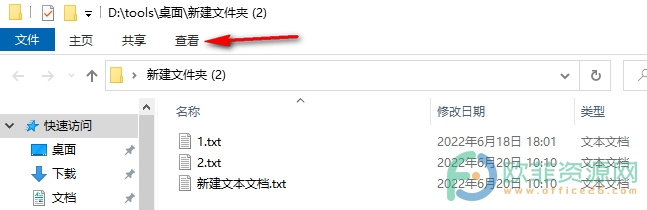
3、第三步,点击“查看”选项,然后在右侧找到“项目复选框”然后在前面的框内进行勾选

4、第四步,勾选之后我们就能看到文件前面都出现了方框,最上面的名称处也出现了一个复选框方便勾选
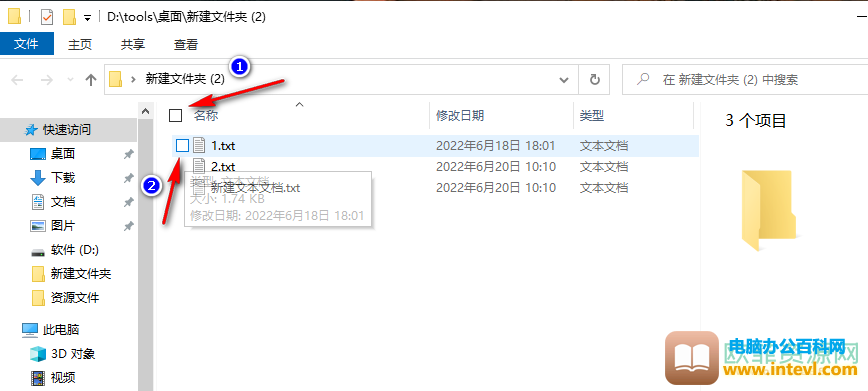
在我们进行完上述操作之后,我们就能对文件进行快速的复选操作了,在“名称”前的复选框处进行勾选还能快速全选中所有文件,十分方便。
标签: win10系统开启项目复选框
相关文章
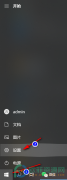
我们在使用电脑时有时不仅仅用于办公,还会给家人或者孩子使用,为了保障孩子上网的安全,避免垃圾网页的出现,我们可以在电脑中设置安全搜索等级为严格,有些朋友可能不清楚该怎么......
2024-02-12 200 win10系统设置安全搜索等级
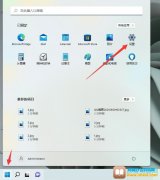
在windows11系统中,用户可以根据自己的需求更换不同的运行模式,windows11的运行模式有很多种,有正常模式、高性能模式等,有用户想将运行模式更换为正常模式,那么正常模式应该怎样开启......
2024-02-12 200 开启windows11正常模式
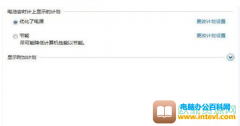
有的用户安装好win7系统,认为亮度太亮了,或者太暗了,想要对这个系统的屏幕亮度进行调节,但是对于不了解的用户来说,可能会不知道怎么来调节这个系统的亮度设置,小编想到肯定会有......
2024-02-03 200 win7调节屏幕亮度

在Windows7系统桌面,点击桌面左下角的开始按钮,在弹出菜单中选择运行菜单项 这时会打开运行对话框,在文本框中输入命令services.msc,然后点击确定按钮运行该命令。 在打开的Windows7服务窗......
2023-06-23 206 Windows7
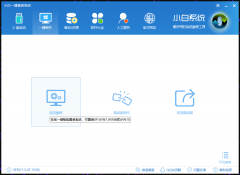
随着微软对Windows10系统的不断优化升级,越来越多用户喜欢win10,同时也有很多用户想要使用win10系统,本文介绍电脑重装win10系统的操作步骤。 1、网上下载重装系统的软件。 2、在软件里面选......
2023-04-25 202 重装Windows10系统